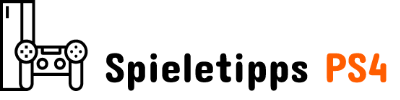Maus und Tastatur können für die meisten Spiele auf Steam ziemlich gut funktionieren, aber manchmal übertrifft nichts das Controller-Feeling für bestimmte Spiele. Dazu müssen Sie die Controller mit Steam koppeln. Heute werden wir uns also ansehen, wie Sie einen Controller über Steam richtig verbinden, einrichten und konfigurieren können. Die meisten modernen Controller unterstützen die Möglichkeit, eine Verbindung zu einem PC herzustellen, daher ist dies eher eine allgemeine Anleitung dazu. Außerdem wurden diese Handbücher mit Blick auf Windows als Betriebssystem erstellt.
Kabelgebundene Controller/Kein Bluetooth
- Stecken Sie den Controller in einen USB-Port am PC, dieser sollte ihn automatisch verbinden connect
- Öffne Steam
- Rufen Sie oben rechts im Fenster den Steam Big Picture-Modus auf
- Klicken Sie auf Einstellungen
- Klicken Sie auf Controller-Einstellungen
- Aktivieren Sie die Unterstützung für Ihren angegebenen Controller
Drahtlose Controller/Bluetooth
- Öffnen Sie die Einstellungen-App auf Ihrem PC
- Klicken Sie auf „Geräte“
- Klicken Sie auf „Bluetooth oder ein anderes Gerät hinzufügen“
- Klicken Sie auf Bluetooth
- Beginnen Sie mit der Kopplung Ihres Controllers (dies variiert von Controller zu Controller)
- (Switch Pro Controller) Halten Sie die runde Taste oben auf dem Controller einige Sekunden lang gedrückt
- (Playstation 4) Halten Sie die Playstation- und Share-Taste gleichzeitig einige Sekunden lang gedrückt
- (Xbox) Halten Sie die „Pair“-Taste einige Sekunden lang gedrückt
- Wählen Sie Ihren Controller im angezeigten Menü aus, dies sollte die Verbindung abschließen
- Öffne Steam
- Rufen Sie oben rechts im Fenster den Steam Big Picture-Modus auf
- Klicken Sie auf Einstellungen
- Klicken Sie auf Controller-Einstellungen
- Aktivieren Sie die Unterstützung für Ihren angegebenen Controller
Es ist noch zu beachten, dass Steam-Spiele manchmal nicht das richtige Tastenlayout in ihren Steuerelementen anzeigen, wenn das Spiel nicht mit Blick auf den Controller entwickelt wurde. Im Allgemeinen sollte es keine Probleme mit der Verwendung des Controllers selbst geben, aber das Erlernen der Steuerelemente kann daher etwas länger dauern. In diesem Sinne koppeln Sie Ihre Controller mit Steam und haben Sie Spaß.
– Dieser Artikel wurde aktualisiert am:6. Juni 2021